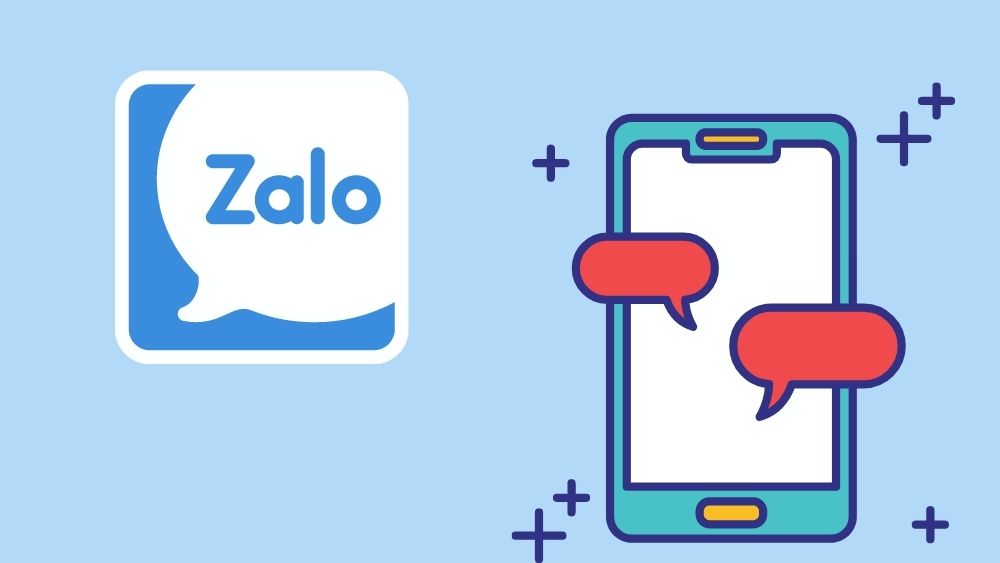Đối với những người sử dụng Zalo lâu năm, chắc hẳn tính năng hẹn giờ gửi tin nhắn trên zalo không còn gì xa lạ nữa. Tính năng này giúp chúng ta tiết kiệm rất nhiều thời gian, vừa không ảnh hưởng tới công việc hiện tại của mình vừa giúp chúng ta kết nối với mọi người hiệu quả hơn.
Còn nếu bạn chưa biết hoặc chưa từng sử dụng tính năng này, hãy cùng tham khảo ngay dưới bài viết này nhé !!
1. Lợi ích của việc hẹn giờ gửi tin nhắn trên zalo
- Tiết kiệm thời gian: Bạn có thể sắp xếp lịch trình của mình và hẹn giờ gửi tin nhắn trên zalo cho người nhận trong cùng một lúc, tiết kiệm thời gian quan trọng của bạn.
- Không quên lịch hẹn: Với tính năng này, bạn có thể đặt lịch hẹn trước đó và Zalo sẽ gửi tin nhắn cho bạn và người nhận vào thời điểm được đặt trước, giúp bạn không quên các lịch hẹn quan trọng.
- Tính bảo mật: Nếu bạn cần gửi tin nhắn quan trọng nhưng không muốn người nhận đọc ngay lập tức, tính năng này cho phép bạn đặt thời gian gửi tin nhắn, đảm bảo tính bảo mật cho nội dung của bạn.
- Tăng độ chuyên nghiệp: Hẹn giờ gửi tin nhắn trên Zalo có thể giúp bạn tăng tính chuyên nghiệp và hiệu quả trong công việc, đặc biệt là trong các hoạt động kinh doanh, marketing.
- Tiết kiệm chi phí: Với tính năng hẹn giờ gửi tin nhắn trên zalo này, bạn không cần phải thuê nhân viên để gửi tin nhắn định kỳ, giúp tiết kiệm chi phí cho doanh nghiệp của bạn.
2. Một số phần mềm hẹn giờ gửi tin nhắn trên zalo
2.1 Hẹn giờ gửi tin nhắn trên ZaloPlus
Bước 1: Để hẹn giờ bằng ứng dụng này, đầu tiên bạn cần truy cập vào website ZaloPlus để tải về máy tính. Giải nén tệp và nhấn đúp vào file mang tên Setup ZaloPlus.exe để tiến hành các bước cài đặt phần mềm ZaloPlus.
Bước 2: Mở ứng dụng ZaloPlus lên và đăng nhập bằng tài khoản cá nhân của bạn. Trên thanh công cụ, bạn sẽ thấy chức năng “Lập lịch hàng ngày” → bấm vào biểu tượng chiếc đồng hồ →chọn tiếp “Tải lại danh sách”.
Bước 3: Tìm mục “Lập lịch gửi tin nhắn” bên phải màn hình → Thêm. Màn hình sẽ hiển thị một tab mới là “Hẹn giờ gửi tin”. Tại tab này, bạn nhấn nút “Thêm” để hiển thị tab soạn tin nhắn → soạn nội dung tin nhắn muốn gửi, thêm ảnh → Thêm
Bước 4: Đây là bước quan trọng giúp bạn hẹn giờ gửi tin nhắn Zalo, các bạn chú ý làm đầy đủ các bước theo hướng dẫn nhé!
Quay lại tab Hẹn giờ gửi tin, bạn lần lượt thiết lập các thông số:
- Thời gian bắt đầu gửi
- Gửi một lần: chọn thêm ngày gửi
- Gửi lặp lại: chọn các ngày trong tuần mà bạn muốn gửi tin
- Số tin nhắn muốn gửi
- Thời gian delay muốn gửi tin
- Đối tượng gửi tin: bạn bè, nhóm, random hay gửi theo thứ tự
- Chọn tài khoản muốn gửi
Cuối cùng bạn nhất nút OK để lưu lại các thông số bạn vừa chọn.
Bước 5: Khi hẹn giờ gửi tin nhắn Zalo thành công, bạn sẽ nhìn thấy nội dung tin nhắn và hình ảnh bạn hẹn giờ sẽ hiển thị trong mục Lập lịch gửi tin nhắn. Nếu muốn chỉnh sửa, bạn nhấn nút “sửa”, còn nếu muốn xóa luôn nội dung tin nhắn, bạn nhấn “xóa”
2.2 Hẹn giờ gửi tin nhắn bằng Zalo OA
Bước 1: Đầu tiên, bạn nhấp vào đường dẫn sau: https://oa.zalo.me/manage. để truy cập vào Zalo OA. Bạn cần điền đầy đủ thông tin đăng nhập để làm các bước tiếp theo nhé
Bước 2: Trong giao diện chính của ứng dụng, bạn nhấp vào mục “Broadcast” → gửi Broadcast từ menu được thả xuống.
Bước 3: Tiếp theo, Zalo OA sẽ đưa ra cho bạn 2 lựa chọn là Chọn đối tượng gửi và Đặt lịch gửi.
Bước 4: Nếu bạn chưa muốn gửi tin nhắn liền thì Broadcast sẽ được lưu ở mục “Đặt lịch gửi” nằm ở phía trên. Cũng giống như Zaloplus, bạn cũng có thể chỉnh sửa lại nội dung hoặc xóa luôn nội dung tin nhắn đó.
3. Cách hẹn giờ gửi tin nhắn trên zalo bằng điện thoại Android
Bước 1: Truy cập vào Zalo trên điện thoại → chọn đối tượng bạn muốn đặt lịch hẹn để gửi tin → chọn biểu tượng ba chấm dưới góc phải màn hình
Bước 2: Tại đây, bạn chọn vào mục “Nhắc hẹn” để cài đặt lịch hẹn gửi tin nhắn
Bước 3: Sau khi bấm vào Nhắc hẹn, sẽ hiện ra giao diện, tại đây bạn soạn nội dung gửi tin nhắn, hẹn giờ để gửi → Nhấn vào “tạo” để hoàn thành.
Tổng kết
Tóm lại, việc hẹn giờ gửi tin nhắn trên Zalo có nhiều lợi ích cho việc quản lý thời gian và tăng tính chuyên nghiệp trong công việc. Hy vọng bài viết này sẽ phần nào đó hữu ích với các bạn.
ATPCare – Phần mềm quản lý đa kênh Facebook, Zalo, TMĐT
Liên hệ chúng tôi thông qua hotline: 0799.16.16.16 để được hỗ trợ nhanh nhất!
Xem thêm bài viết liên quan:
Cách xóa ảnh đã gửi trên Zalo mới nhất 2023